Trong cuộc sống hiện đại, ảnh, tin nhắn, kỷ niệm, video và các tác phẩm sáng tạo trực tuyến của chúng ta thường nằm rải rác khắp các thiết bị và nền tảng khác nhau. Việc tổng hợp tất cả những khoảnh khắc quý giá này vào một nơi duy nhất là vô cùng quan trọng. Mặc dù có vô số ứng dụng được thiết kế để lưu trữ và trình bày cuộc sống số của chúng ta, nhưng chúng thường đi kèm với những hạn chế hoặc mức phí đăng ký không nhỏ. Đây chính là lúc OneNote phát huy tác dụng. Công cụ miễn phí và linh hoạt này, vốn đã quen thuộc với nhiều người, cung cấp một nền tảng mạnh mẽ đáng ngạc nhiên để xây dựng một “bảo tàng số” cá nhân hóa. Trong bài viết này, chúng tôi sẽ hướng dẫn bạn quy trình sắp xếp, thiết kế và xây dựng di sản kỹ thuật số của mình ngay trong giao diện quen thuộc của OneNote, biến mọi kỷ niệm và thông tin trở nên có tổ chức và dễ dàng truy cập.
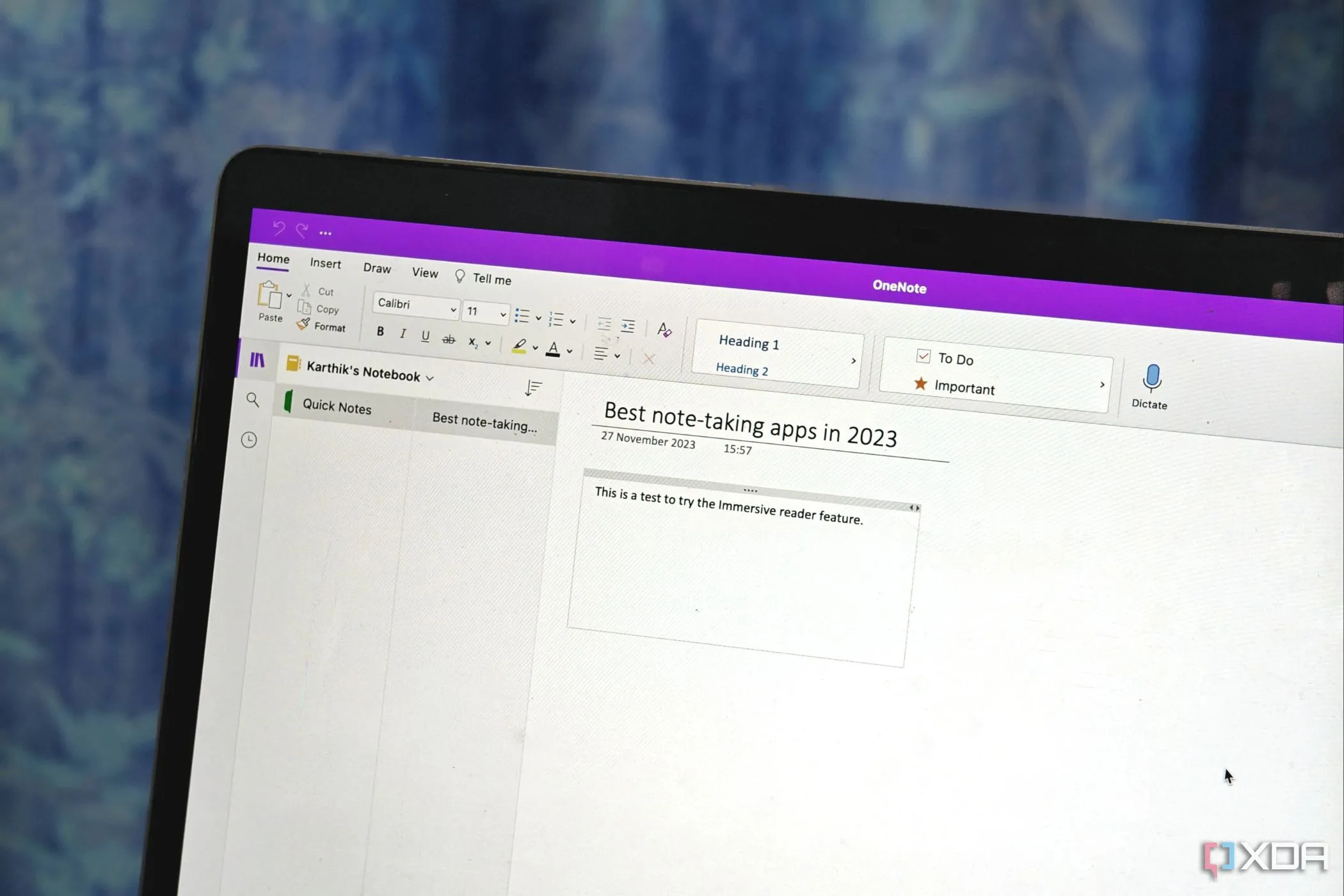 Giao diện ứng dụng OneNote đang mở trên MacBook, minh họa khả năng quản lý ghi chú và tài liệu số hiệu quả.
Giao diện ứng dụng OneNote đang mở trên MacBook, minh họa khả năng quản lý ghi chú và tài liệu số hiệu quả.
Tại Sao OneNote Là Lựa Chọn Tối Ưu để Kiến Tạo Bảo Tàng Số?
Trước khi bắt tay vào xây dựng một bảo tàng ảo trong OneNote, bạn hãy dành chút thời gian để xác định rõ các ưu tiên của mình. Hãy tự hỏi: bạn muốn kể câu chuyện gì? Bạn đang tập trung vào cuộc sống cá nhân, hành trình sự nghiệp, các dự án sáng tạo, nhật ký du lịch hay tổng hợp tất cả những yếu tố này?
Ví dụ, bạn có thể tạo các phần dành riêng cho tuổi thơ, học vấn, du lịch, sở thích và thành tựu. Việc lập kế hoạch ban đầu này sẽ giúp bạn thu thập các tài liệu liên quan và tổ chức bảo tàng của mình một cách có ý nghĩa.
Về lý do chọn OneNote, công cụ này hoàn toàn miễn phí, dễ tiếp cận và dễ sử dụng. Nó sở hữu nhiều tính năng phong phú để thiết kế ghi chú, công cụ viết tay và các tiện ích bổ sung bảo mật để giữ thông tin riêng tư của bạn an toàn. Hơn nữa, OneNote còn “tương lai hóa”. So với các giải pháp mới nổi khác, bạn có thể tin tưởng rằng Microsoft sẽ tiếp tục hỗ trợ OneNote trong nhiều năm tới, đảm bảo bảo tàng số của bạn luôn được duy trì.
Bắt Đầu Hành Trình Tạo Bảo Tàng Số Với OneNote
Sử dụng OneNote khá đơn giản và không có đường cong học tập phức tạp. Bạn chỉ cần tạo một vài sổ tay (notebook), thêm các phần (section) và tiểu mục (subsection), sau đó bắt đầu thêm các trang (page). Hãy cùng bắt đầu thực hiện ngay.
- Mở OneNote và nhấp vào mục File ở phía trên cùng của ứng dụng.
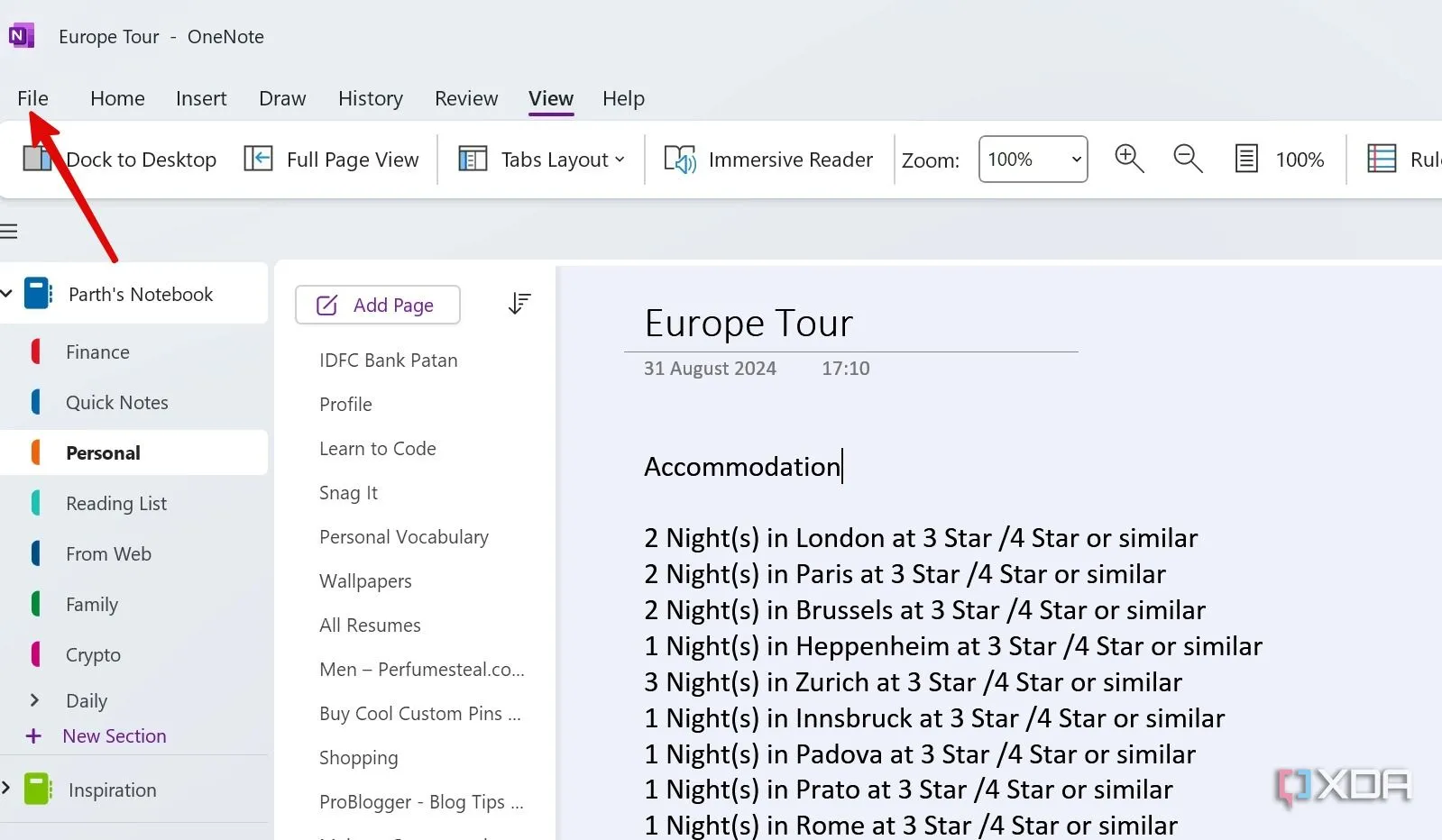 Menu 'File' trong OneNote đang mở, hiển thị các tùy chọn để tạo hoặc quản lý sổ tay.
Menu 'File' trong OneNote đang mở, hiển thị các tùy chọn để tạo hoặc quản lý sổ tay. - Chọn New từ thanh bên.
- Chọn vị trí lưu sổ tay của bạn và đặt một cái tên độc đáo cho nó.
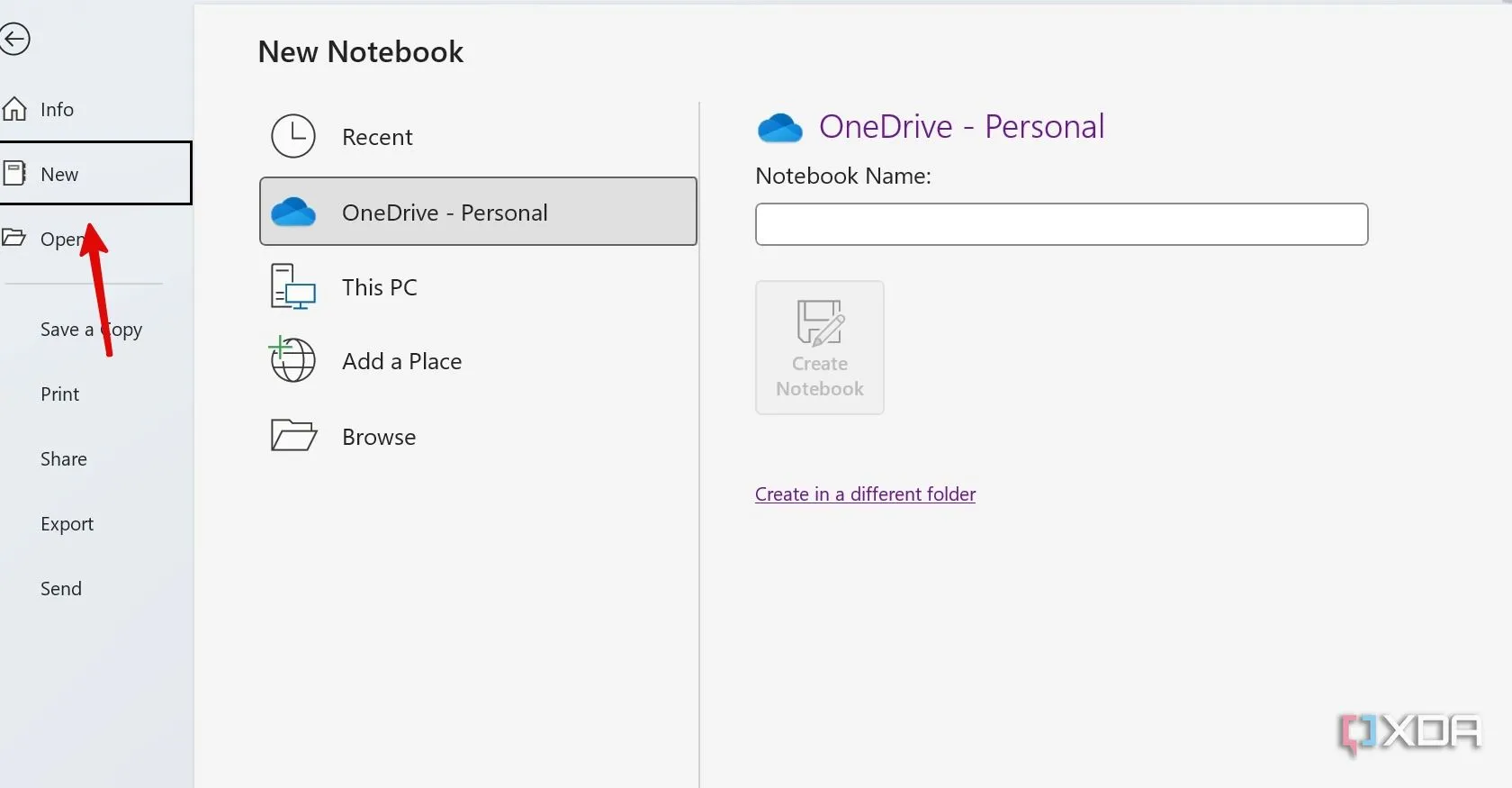 Cửa sổ 'New Notebook' trong OneNote, cho phép người dùng chọn vị trí và đặt tên cho sổ tay số mới.
Cửa sổ 'New Notebook' trong OneNote, cho phép người dùng chọn vị trí và đặt tên cho sổ tay số mới.
Dưới đây là một số gợi ý tên cho các sổ tay OneNote của bạn:
- Hồ Sơ Cuộc Đời
- Kỷ Niệm & Cột Mốc
- Hộp Thời Gian Kỹ Thuật Số Của Tôi
- Kho Sáng Tạo (nghệ thuật, viết lách, âm nhạc)
- Phiêu Lưu & Khám Phá (du lịch)
- Gia Đình & Bạn Bè (các mối quan hệ)
- Đam Mê & Theo Đuổi (sở thích)
- Xứ Sở Diệu Kỳ Kỹ Thuật Số Của Tôi (nhật ký kỹ thuật số)
- Câu Chuyện Bất Tận
Khả năng là vô tận. Tất cả phụ thuộc vào sở thích và phong cách của bạn.
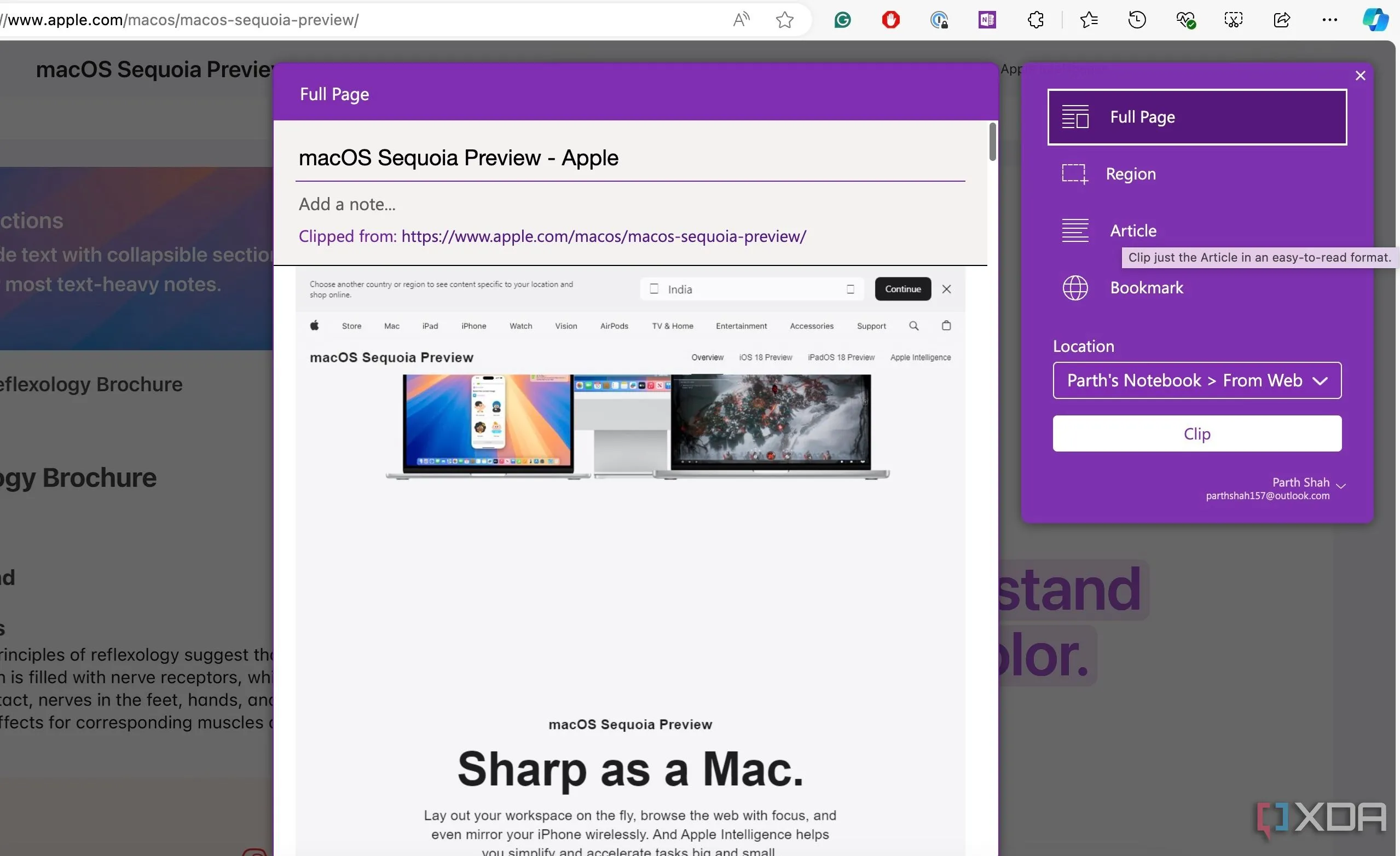 Giao diện OneNote Web Clipper trên trình duyệt, cho phép người dùng lưu trữ nhanh nội dung web vào OneNote.
Giao diện OneNote Web Clipper trên trình duyệt, cho phép người dùng lưu trữ nhanh nội dung web vào OneNote.
Thu Thập và Tổ Chức Các “Hiện Vật” Kỹ Thuật Số Của Bạn
Khi sổ tay OneNote của bạn đã sẵn sàng, đã đến lúc thêm các phần (sections) và tiểu mục (subsections) vào đó. Dưới đây là cách thực hiện:
- Mở OneNote, mở rộng sổ tay mới tạo và chọn New Section.
- Bạn thậm chí có thể nhấp chuột phải vào một phần và chọn New Section Group để tổ chức tốt hơn. OneNote không sử dụng thẻ (tags), vì vậy bạn phải dựa vào các phần để tổ chức các trang của mình.
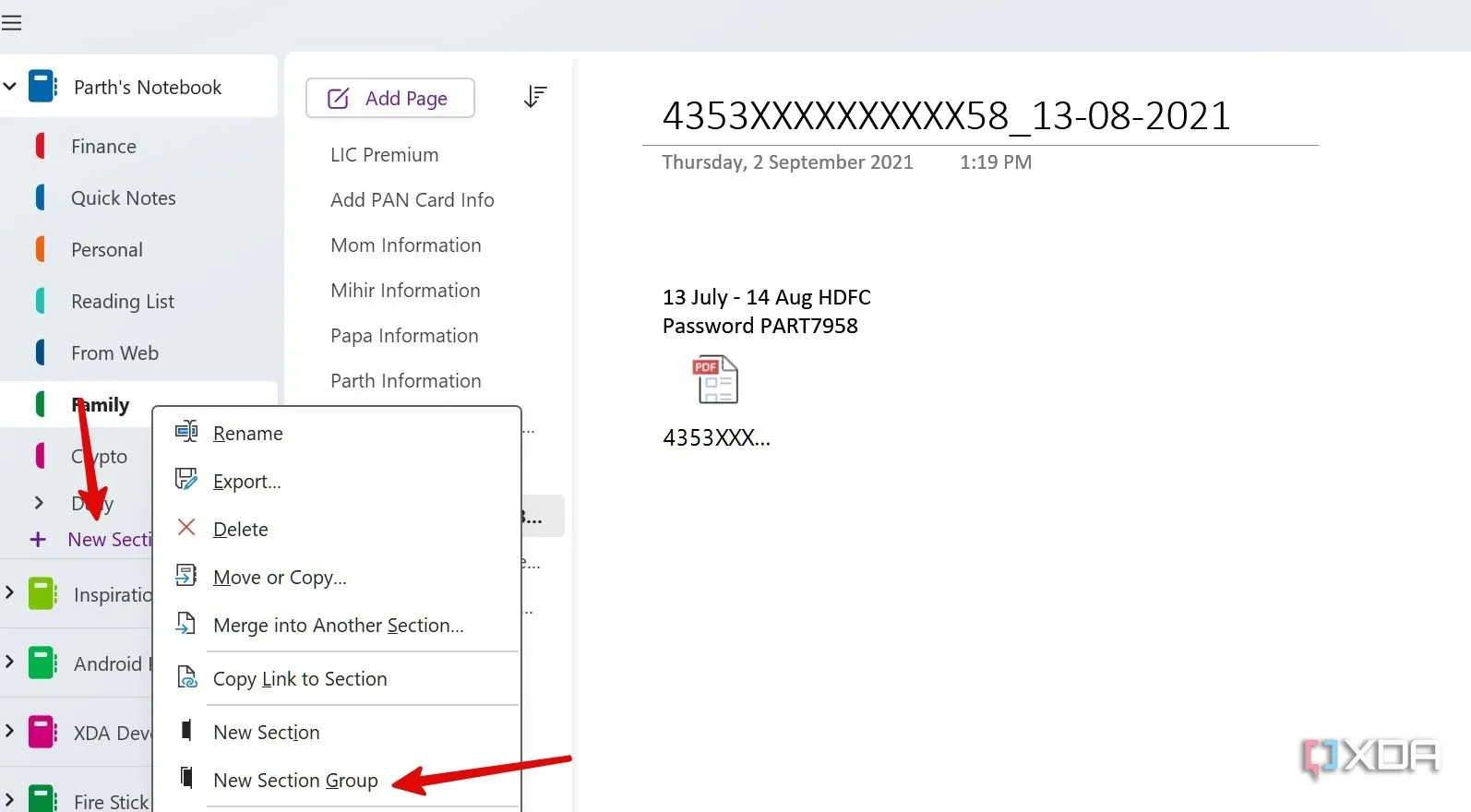 Cách tạo 'New Section' và 'New Section Group' trong OneNote, giúp tổ chức các ghi chú và kỷ niệm số một cách khoa học.
Cách tạo 'New Section' và 'New Section Group' trong OneNote, giúp tổ chức các ghi chú và kỷ niệm số một cách khoa học.
Giả sử bạn tạo một sổ tay OneNote có tên Phiêu Lưu & Khám Phám để ghi lại các chuyến đi của mình. Dưới đây là một số phần bạn có thể bao gồm:
- Khởi Đầu của Người Lữ Hành: Bao gồm những cuộc phiêu lưu ban đầu, nguồn cảm hứng du lịch, danh sách những nơi muốn đến, v.v.
- Chuyện Du Lịch và Suy Ngẫm: Nhật ký du lịch, những bài học đã học, kỷ niệm yêu thích.
- Lập Kế Hoạch và Tài Nguyên Du Lịch: Các chuyến đi sắp tới, mẹo du lịch và nguồn cảm hứng.
- Ảnh Du Lịch: Các phần dành riêng để trưng bày ảnh du lịch của bạn.
Đây chỉ là một điểm khởi đầu, tất nhiên rồi. Bạn có thể tùy chỉnh các phần và trang để phù hợp với trải nghiệm và sở thích du lịch cụ thể của mình. OneNote cung cấp tất cả các tùy chọn đa phương tiện liên quan. Bạn thậm chí có thể chèn hình dán (stickers) để thêm chút vui tươi vào các trang OneNote của mình.
Tùy Chỉnh Màu Sắc Trang để Thêm Tính Thẩm Mỹ
Trong số các tùy chọn có sẵn, chúng tôi muốn tập trung vào một vài tính năng tiện lợi trong OneNote. Đầu tiên, bạn có thể điều chỉnh màu nền trang từ màu trắng sang một tông màu khác để tạo nét thẩm mỹ cho trang của mình.
- Mở một trang OneNote. Chuyển đến menu View và mở rộng Page Color.
- Chọn một tông màu khác. Bạn cũng có thể vào More Colors và chọn một kiểu màu cụ thể cho các trang của mình.
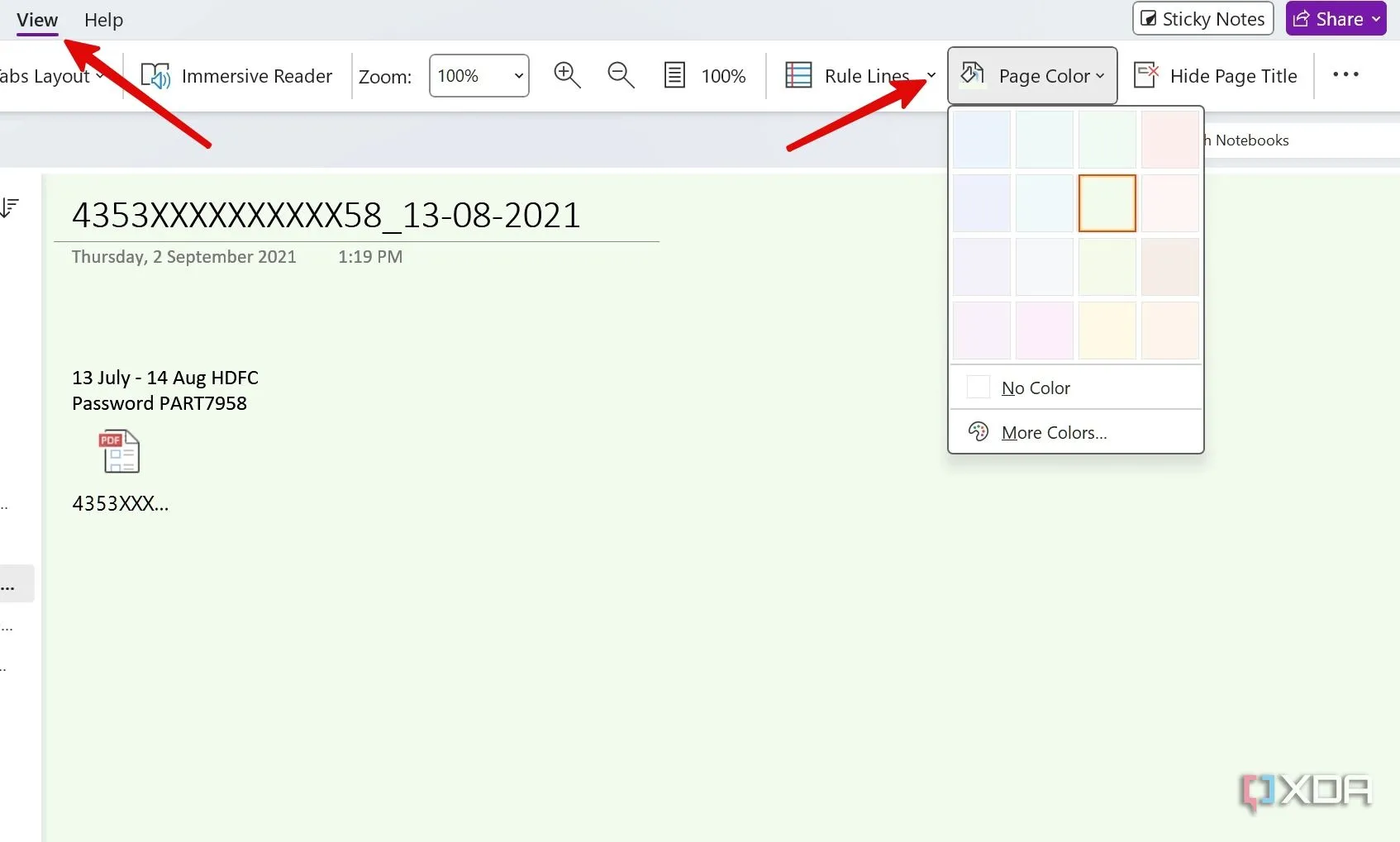 Menu 'Page Color' trong OneNote, cho phép người dùng thay đổi màu nền trang để cá nhân hóa bảo tàng số.
Menu 'Page Color' trong OneNote, cho phép người dùng thay đổi màu nền trang để cá nhân hóa bảo tàng số.
Liên Kết Các Ghi Chú Liên Quan Trong OneNote
Mặc dù không trực quan bằng Notion hay Obsidian, nhưng có một cách để liên kết các ghi chú liên quan trong OneNote.
- Mở OneNote và nhấp chuột phải vào ghi chú bạn muốn liên kết đến. Chọn Copy Link to Page.
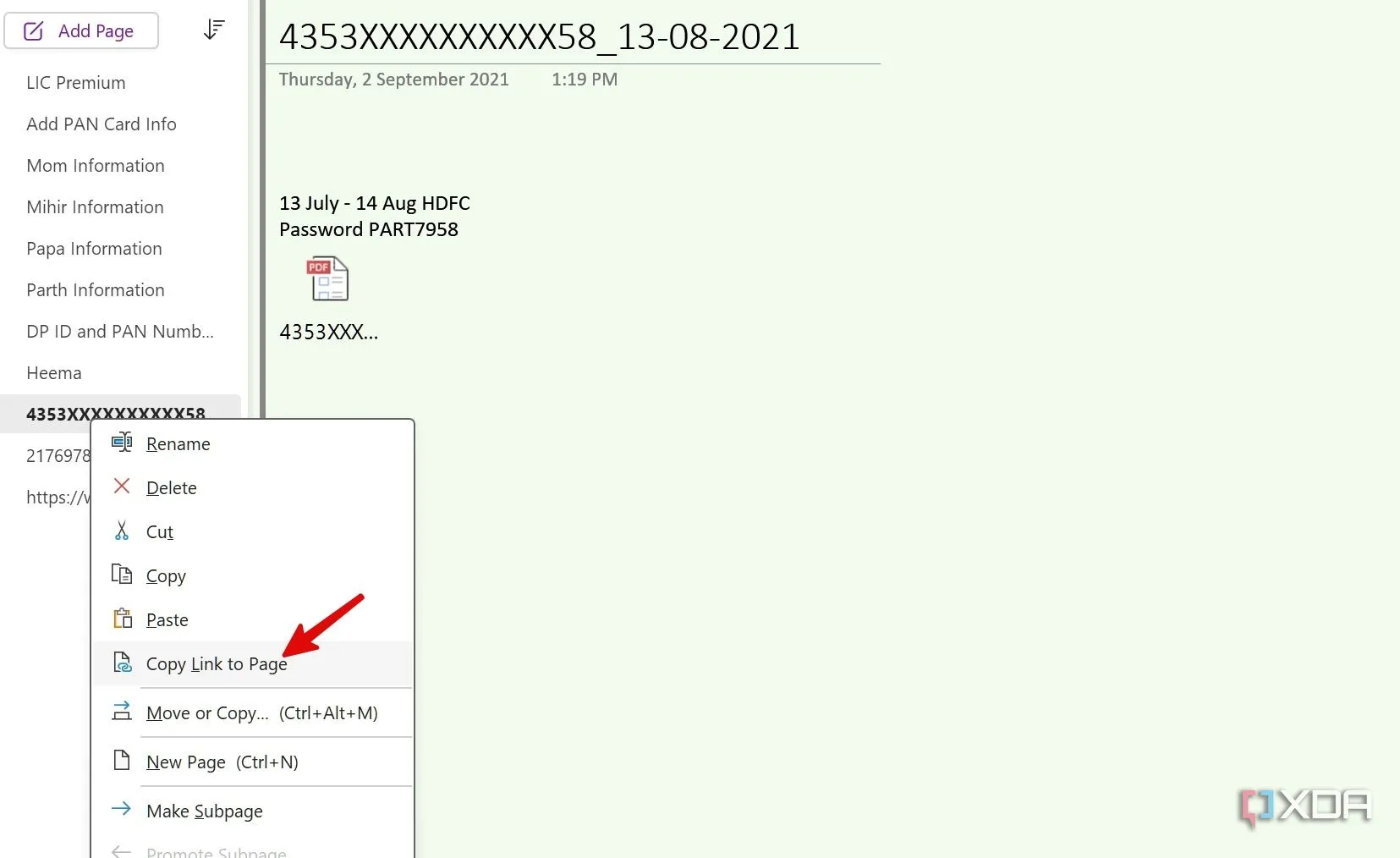 Tùy chọn 'Copy Link to Page' khi nhấp chuột phải vào ghi chú trong OneNote, hỗ trợ liên kết các trang nội dung.
Tùy chọn 'Copy Link to Page' khi nhấp chuột phải vào ghi chú trong OneNote, hỗ trợ liên kết các trang nội dung. - Chuyển đến một trang khác, nhập văn bản, chọn nó và nhấn Ctrl + K.
- Dán liên kết và nhấp vào OK.
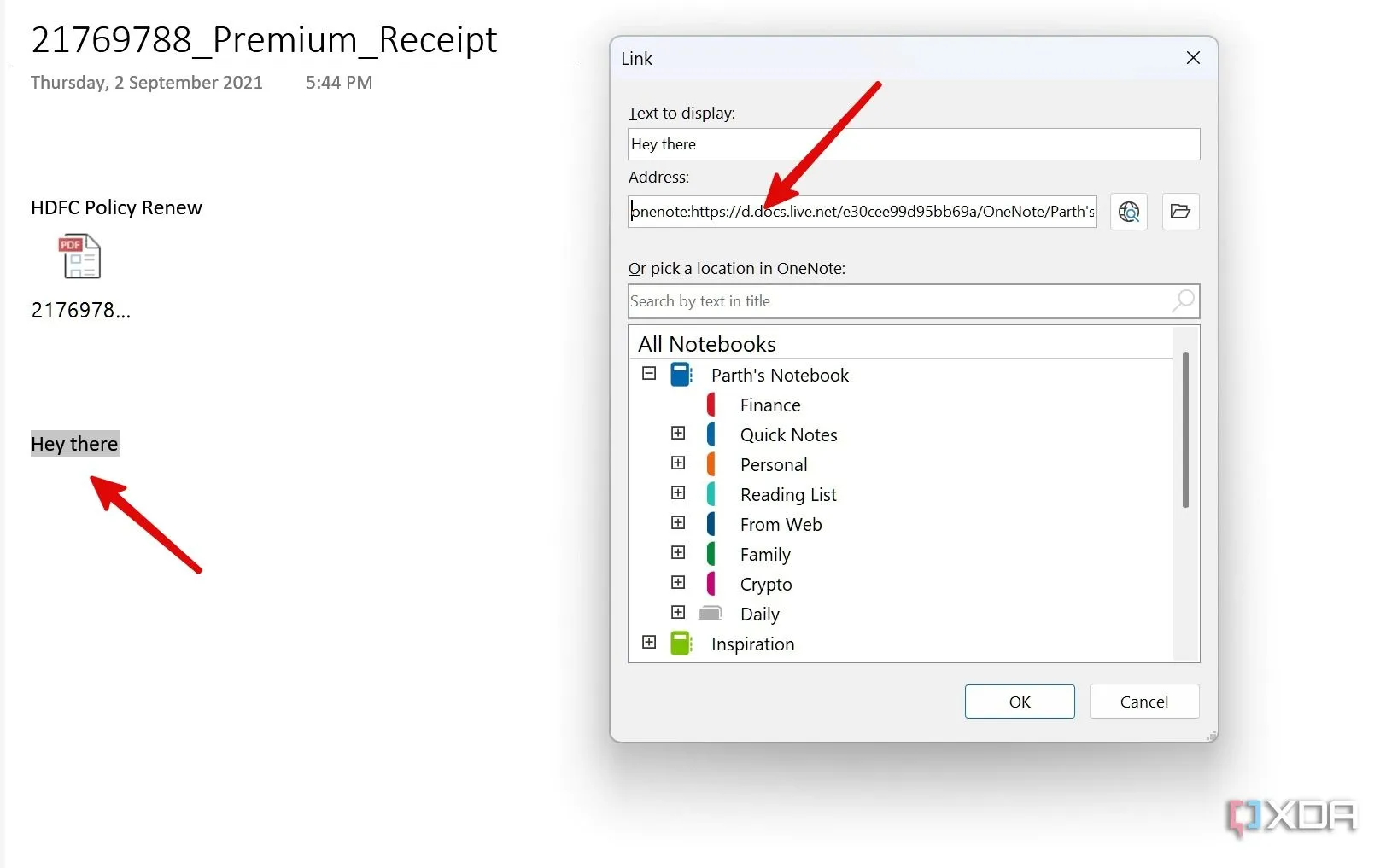 Hộp thoại 'Insert Link' trong OneNote, hiển thị cách dán liên kết đến các trang ghi chú khác.
Hộp thoại 'Insert Link' trong OneNote, hiển thị cách dán liên kết đến các trang ghi chú khác.
Bây giờ bạn có thể chọn liên kết để nhanh chóng chuyển đến một ghi chú liên quan trong tích tắc. Bạn cũng nên khám phá các công cụ vẽ trong OneNote nếu bạn thích ghi lại một số nội dung bằng bút stylus.
Tận Dụng OneNote Web Clipper để Thu Thập Nội Dung Web
Khi duyệt web, bạn sẽ tìm thấy các bài viết, bài đăng blog, hình ảnh và video phù hợp với sở thích của bạn hoặc gợi nhắc về những trải nghiệm trong quá khứ. OneNote Web Clipper cho phép bạn dễ dàng thu thập những kho báu trực tuyến này và thêm chúng trực tiếp vào bảo tàng OneNote của mình.
- Truy cập Chrome Web Store và tìm kiếm “OneNote”.
- Chọn Get để thêm tiện ích mở rộng OneNote vào trình duyệt của bạn.
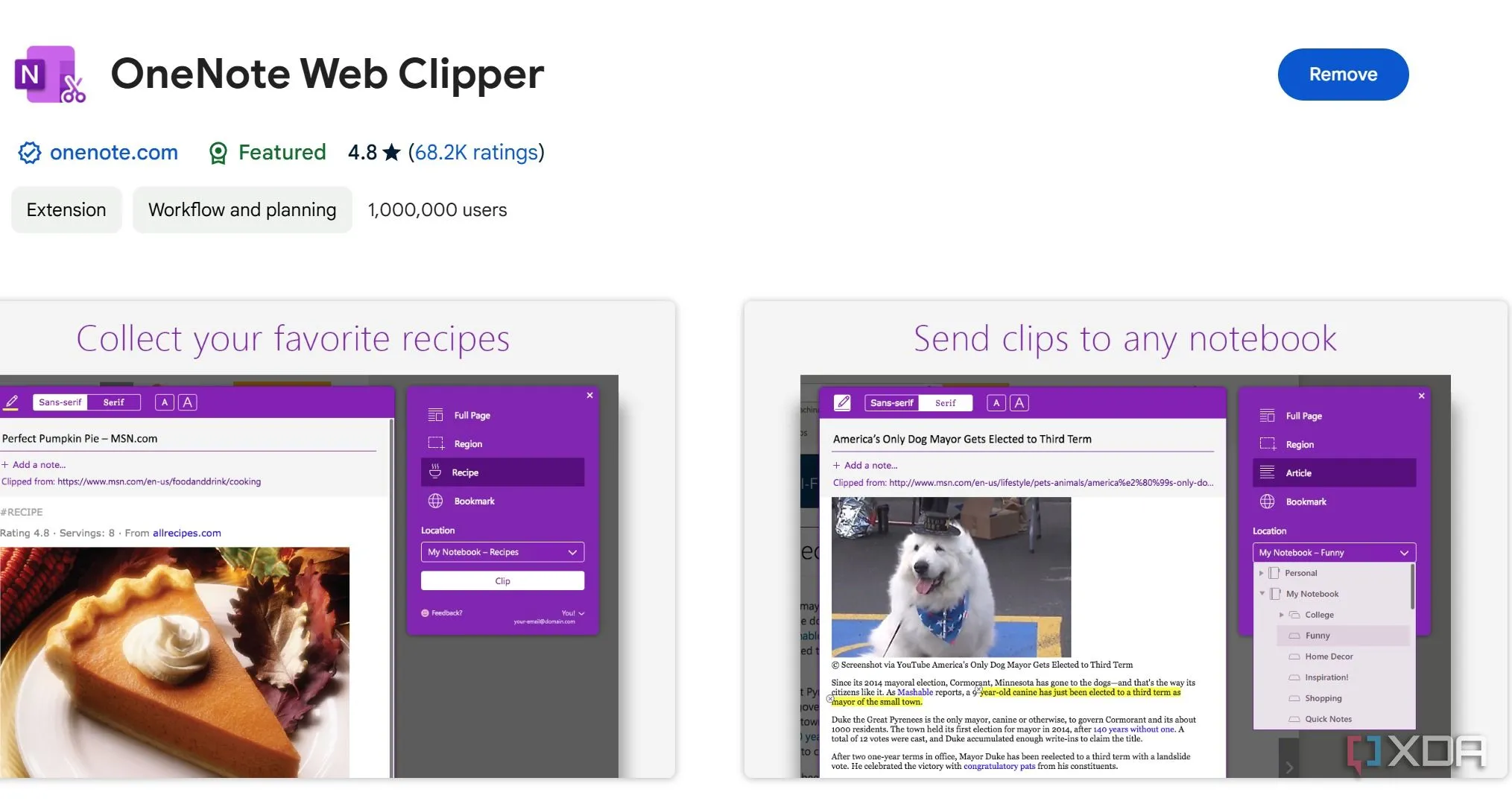 Tìm kiếm 'OneNote Web Clipper' trên Chrome Web Store để cài đặt tiện ích mở rộng cho trình duyệt.
Tìm kiếm 'OneNote Web Clipper' trên Chrome Web Store để cài đặt tiện ích mở rộng cho trình duyệt. - Bất cứ khi nào bạn bắt gặp một bài viết thú vị, hãy nhấp vào biểu tượng OneNote trên thanh công cụ, đăng nhập bằng tài khoản Microsoft của bạn, chọn vị trí liên quan và cắt phần đó.
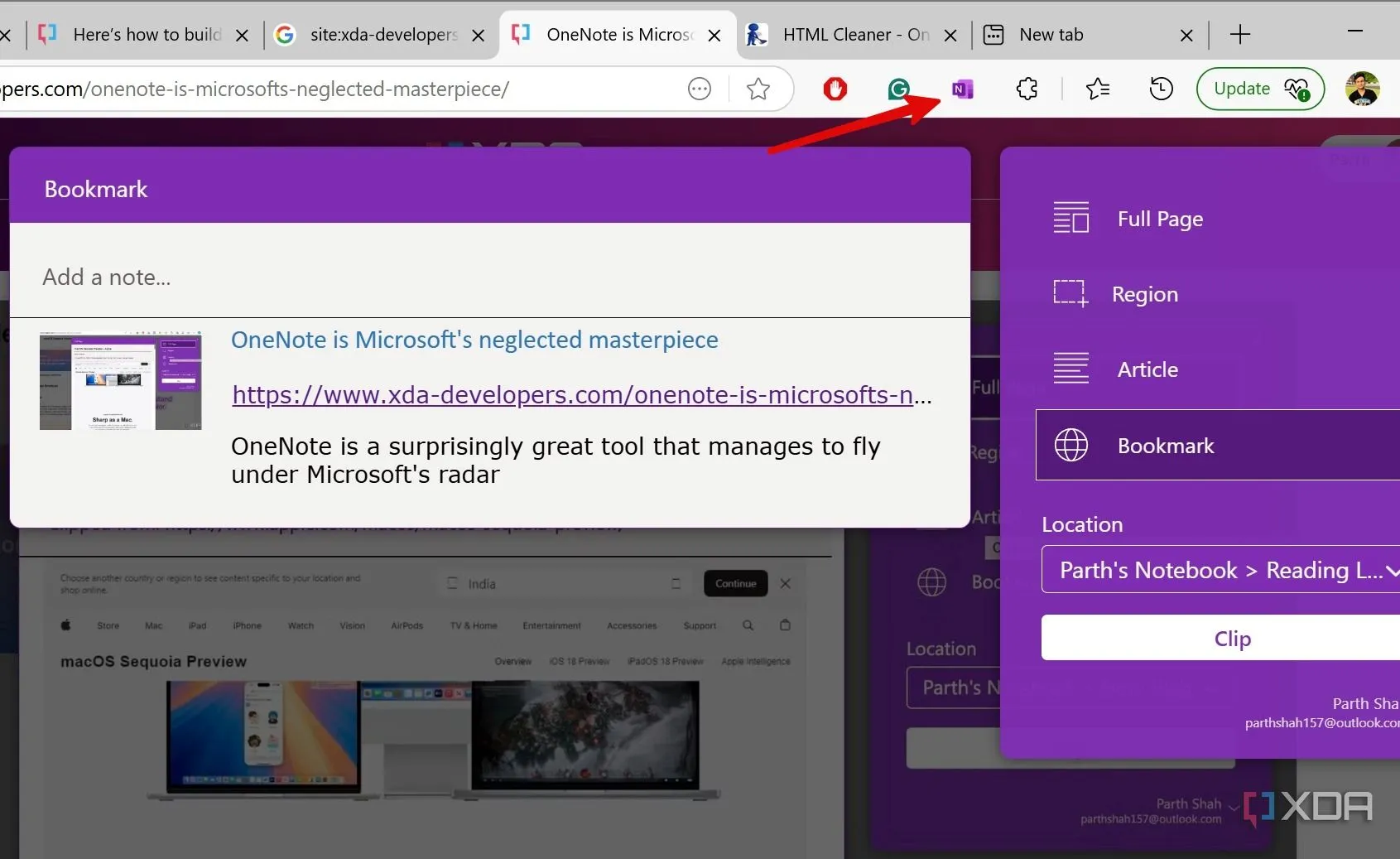 Sử dụng OneNote Web Clipper để cắt một phần trang web và lưu trữ trực tiếp vào sổ tay OneNote.
Sử dụng OneNote Web Clipper để cắt một phần trang web và lưu trữ trực tiếp vào sổ tay OneNote.
Biến OneNote Thành Nhật Ký Số Cá Nhân Đầy Giá Trị
OneNote có thể là một nhật ký kỹ thuật số tuyệt vời. Bạn có thể thiết lập một sổ tay riêng biệt dành cho việc viết nhật ký. Bạn có thể gọi nó là “Nhật Ký Của Tôi”, “Suy Ngẫm Hàng Ngày” hoặc một cái tên cá nhân hơn. Với khả năng viết tự do, thêm các mục đa phương tiện, sử dụng mẫu có sẵn và cắt web, bạn có thể dễ dàng ghi lại các mục nhật ký hàng ngày và biến chúng thành một phần giá trị trong bảo tàng số của mình.
Bảo Vệ Bảo Tàng Kỹ Thuật Số Của Bạn Với Tính Năng Mật Khẩu
Bảo mật bảo tàng kỹ thuật số của bạn trong OneNote là vô cùng quan trọng. Điều này giúp bạn bảo toàn thông tin nhạy cảm, ngăn chặn việc xóa nhầm, bảo vệ những kỷ niệm riêng tư và có được sự an tâm.
- Mở OneNote và nhấp chuột phải vào một phần (section). Chọn Password Protect This Section.
- Chọn Set Password.
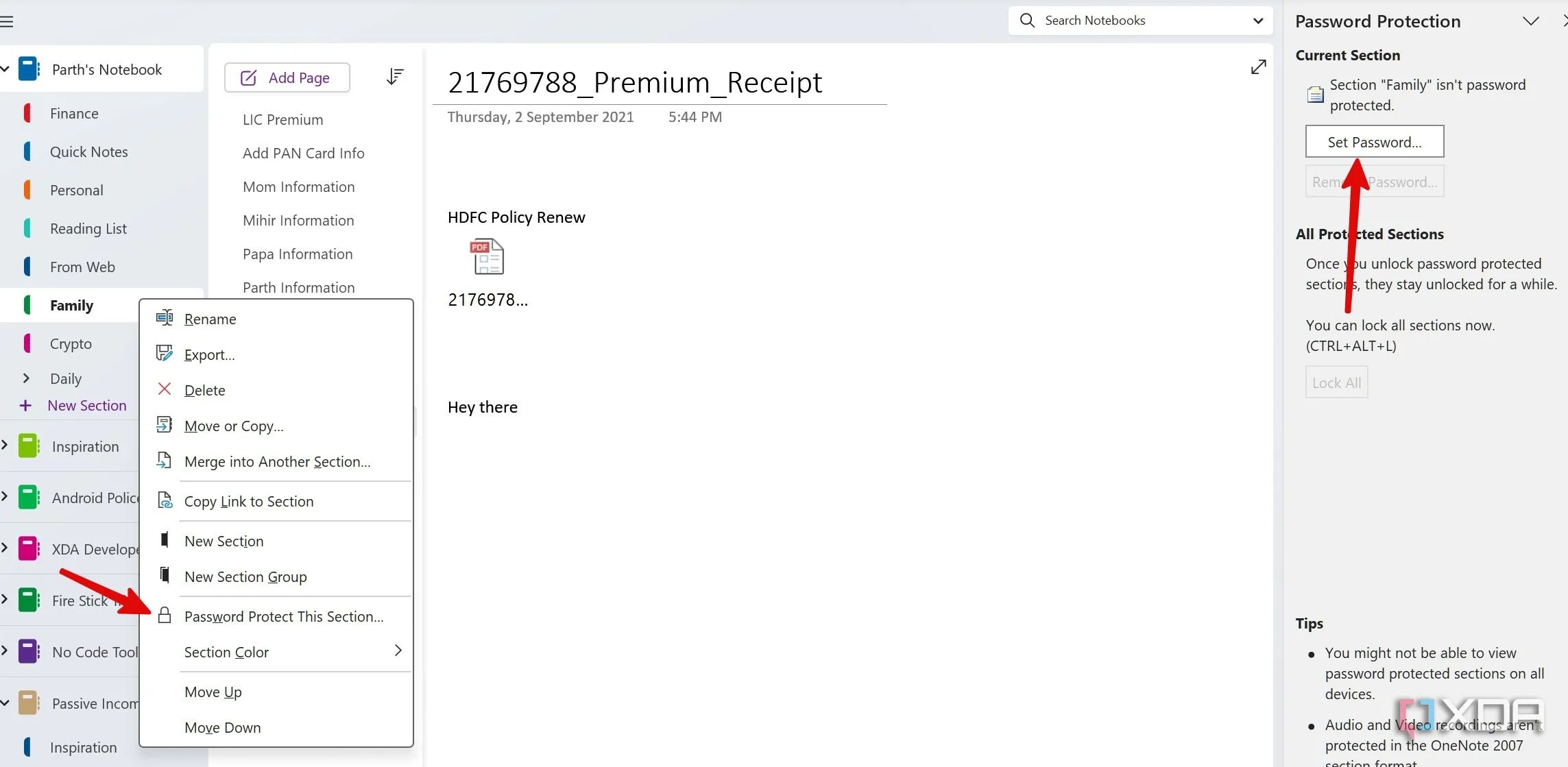 Tùy chọn 'Password Protect This Section' trong OneNote, cho phép bảo mật các phần ghi chú quan trọng bằng mật khẩu.
Tùy chọn 'Password Protect This Section' trong OneNote, cho phép bảo mật các phần ghi chú quan trọng bằng mật khẩu. - Nhập mật khẩu và xác nhận.
Mặc dù việc bảo vệ bằng mật khẩu cho các phần cụ thể là quan trọng, bạn có thể muốn chia sẻ một số phần trong bảo tàng số của mình với người khác. May mắn thay, có nhiều cách để cộng tác trong một sổ tay OneNote. Hãy tham khảo hướng dẫn chi tiết của chúng tôi để tìm hiểu thêm.
Mở Khóa Kỷ Niệm Với Một Công Cụ Quen Thuộc
Bảo tàng ảo OneNote của bạn không chỉ là một bộ sưu tập ghi chú. Đó là một không gian nơi bạn có thể sống lại những kỷ niệm, khám phá lại những đam mê đã lãng quên và chia sẻ câu chuyện của mình với người khác. Chắc chắn, nó có thể thiếu biểu đồ hay các không gian vô hạn, nhưng danh sách các tính năng được cung cấp là đủ cho hầu hết mọi người. Bạn còn chờ gì nữa? Hãy đón nhận những cơ hội vô tận và chứng kiến bảo tàng số của bạn trở nên sống động.
Nếu OneNote không phải là lựa chọn phù hợp với bạn, hãy thử Obsidian để xây dựng bảo tàng ảo cho cuộc sống số của mình. Hãy xem hướng dẫn chi tiết của chúng tôi để tìm hiểu cách thực hiện.